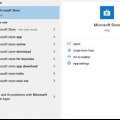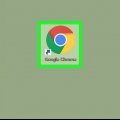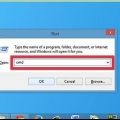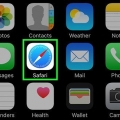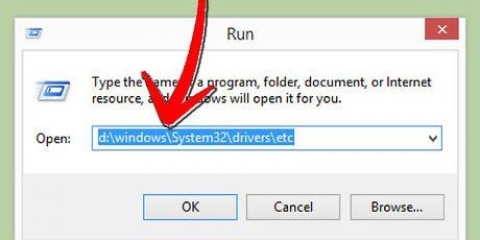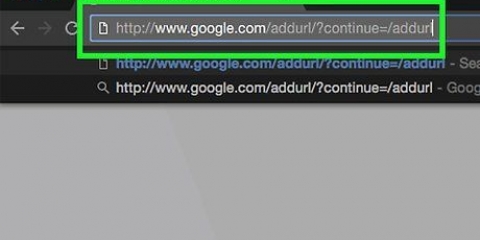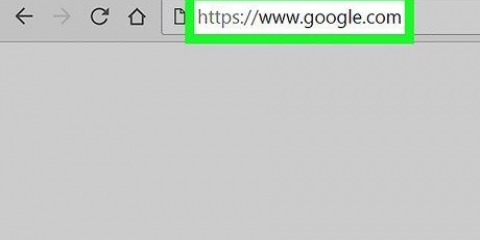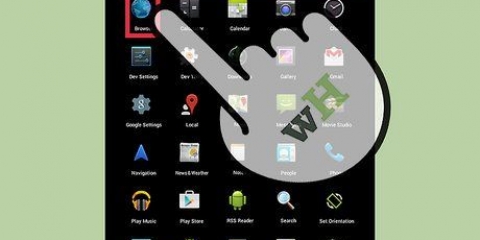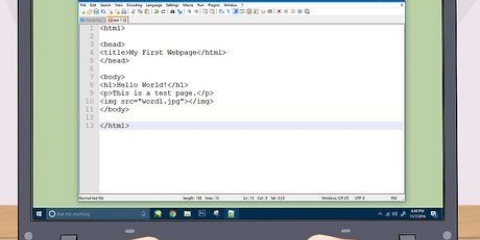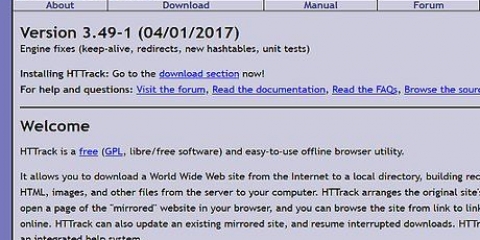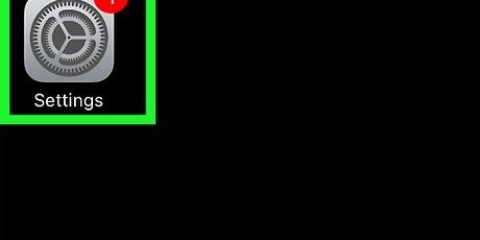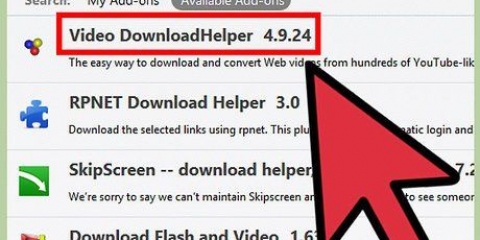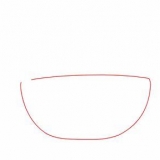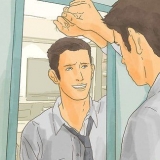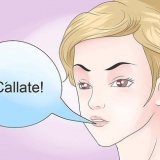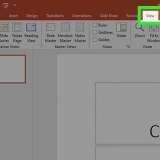Placera en genväg till en webbplats på skrivbordet
Du kan placera en genväg till en webbplats på ditt skrivbord med de flesta webbläsare. Med dessa genvägar kan du snabbt nå vissa webbplatser.
Steg
Metod 1 av 5: Med Internet Explorer eller Firefox

1. Öppna din webbläsare. Denna metod kan användas för både Internet Explorer och Firefox.
- Om du använder Microsoft Edge måste du öppna Internet Explorer. Edge stöder inte genvägsfunktion.
- Genvägen du skapar öppnas vanligtvis i webbläsaren du skapade genvägen med.

2. Gå till webbplatsen du vill skapa en genväg till. Du kan skapa en genväg för vilken webbplats som helst, men du måste också logga in på en genväg om det är vad webbplatsen normalt efterfrågar.

3. Se till att webbläsaren inte är det fullskärm, så inte på hela skärmen, öppnas. För att göra genvägen enkel måste du kunna se ditt skrivbord.

4. Klicka på ikonen för webbplatsen i adressfältet. En ram av objektet visas när du drar.

5. Dra ikonen till skrivbordet och släpp den där. En genväg till webbplatsen visas då, med webbplatsens namn under. Om webbplatsen har en ikon kommer genvägen att visa den på skrivbordet.

6. Dubbelklicka på genvägen. Om du använde Internet Explorer för att skapa genvägen kommer genvägen alltid att öppnas i Internet Explorer. Om du har använt Firefox öppnas genvägen i din standardwebbläsare.
Metod 2 av 5: I Chrome (Windows)

1. Öppna lämplig webbplats i Windows Chrome. Om du använder webbläsaren Chrome kan du skapa en genväg till webbplatsen som visar ikonen (favicon) för webbplatsen. Den här funktionen är för närvarande inte tillgänglig på Mac-datorer.

2. Klicka på menyknappen i Chrome (⋮). Denna finns längst upp till höger på skärmen.

3. Klicka på Fler verktyg → `Lägg till på skrivbordet.` En ny skärm öppnas då.
Om du inte ser det här alternativet kanske du inte har den senaste versionen av Chrome. Klicka sedan på "Hjälp" → "Om Google Chrome" i Chrome-menyn och installera de tillgängliga uppdateringarna.

4. Skriv ett namn för genvägen. Genvägen kommer automatiskt att namnges av webbplatsen, men du kan ändra namnet efter eget tycke.

5. Välj om du vill att genvägen ska öppnas i ett fönster. Om du markerar alternativet `Öppna som fönster` öppnas genvägen alltid i ett nytt fönster, vilket gör det mer som ett program. Detta kan vara mycket användbart för tjänster som WhatsApp Messenger eller Gmail.

6. Klicka på Tillägga för att lägga till genvägen på skrivbordet. En ny ikon kommer att dyka upp på ditt skrivbord, samma ikon som den som webbplatsen använder.

7. Dubbelklicka på genvägen för att öppna den. Om du Öppna som fönster avmarkerad öppnas genvägen i ett vanligt webbläsarfönster i Chrome. Om du Öppna som fönster markerat öppnas webbplatsen i ett eget fönster, utan det normala Chrome-gränssnittet.
Metod 3 av 5: Skapa en genväg (MacOS)

1. Öppna valfri webbläsare. Du kan skapa en genväg till en webbplats med vilken webbläsare som helst, inklusive Safari, Chrome och Firefox.

2. Gå till webbplatsen du vill skapa en genväg till. Du kan skapa en genväg för vilken del av webbplatsen som helst, men webbplatser som kräver att du loggar in kommer också att uppmana dig att logga in på en genväg.

3. Klicka på adressfältet. Du kommer då att se hela webbadressen och ikonen för webbplatsen.

4. Klicka på ikonen och dra den. Du kommer då att se ikonen och webbadressen dras bort av markören. Se till att du klickar och drar ikonen, inte själva webbadressen.

5. Släpp ikonen på skrivbordet. Du har nu skapat en genväg till webbplatsen. Genvägen har samma namn som webbplatsens titel.

6. Dubbelklicka på genvägen för att öppna den. Genvägen öppnas sedan i din standardwebbläsare.
Metod 4 av 5: Lägga till en webbplats till din Dashboard (MacOS)

1. Öppna Safari. Du kan lägga till utdrag av webbplatser till din instrumentpanel, vilket gör det enkelt att hålla reda på viktig information. Du måste ställa in detta via Safari.

2. Navigera till webbplatsen du vill lägga till i din Dashboard. Det är möjligt att bara lägga till en del av webbplatsen på sidan, men detta kommer bara att vara en statisk vy (du kan inte rulla).

3. Klicka på filmenyn och välj `Öppna i Dashboard`. Webbplatsen blir mörk och markören ändras till ett fönster som visar webbplatsen.

4. Klicka på den plats på webbplatsen vars innehåll du vill visa i fönstret. Det som finns i fönstret kommer att visas på din instrumentpanel. Placera fönstret på en plats på webbplatsen som du vet alltid kommer att innehålla den information du letar efter.

5. Dra i hörnen av fönstret för att ändra storlek på det. Du kan göra fönstret i vilken storlek du vill, så länge det håller sig inom skärmens ram.

6. Klicka på "Lägg till" för att lägga till valet till din instrumentpanel. Du kommer sedan att omdirigeras till din Dashboard, där det nya fragmentet kommer att visas. Du kan klicka på klippet och dra det till önskad plats på din Dashboard.

7. Öppna din Dashboard för att titta på klippet.

8. Klicka på länkarna i klippet för att öppna det. Alla länkar du klickar på öppnas direkt i Safari. Till exempel, om du har ett utdrag av en forumwebbplats på din instrumentpanel, öppnar du genom att klicka på länkar den lämpliga sidan som är länkad till i Safari.
Metod 5 av 5: Ange en webbplats som ditt skrivbord (Windows)

1. Ladda ner WallpaperWebPage. Detta är ett gratisprogram som låter dig förvandla ditt skrivbord till en aktiv webbplats. Det finns dock några begränsningar, inklusive det faktum att dina ikoner är dolda. Detta är dock det enda sättet att installera en webbplats som skrivbord, eftersom aktiva bakgrundsbilder inte längre stöds av Windows.
- Du kan ladda ner WallpaperWebPage gratis från softpedia.com/get/Desktop-Enhancements/Other-Desktop-Enhancements/WallpaperWebPage.shtml

2. Högerklicka på den nedladdade filen och välj `Packa upp allt`. Installationsfilerna kommer sedan att placeras i en ny mapp i mappen Nedladdningar, den nya mappen kommer att få namnet `WallpaperWebPage`.

3. installera programmet. Öppna den nya mappen och kör installationen.exe-fil ut.

4. Skriv in webbplatsen du vill ställa in som bakgrundsbild. När installationen är klar kan du ange vilken webbplats du vill ställa in som skrivbordsbakgrund. Skriv eller kopiera webbadressen i inmatningsfältet.

5. Högerklicka på WallpaperWebPage-ikonen. En liten meny öppnas då. Ikonen ser ut som en jordglob.

6. Välj "Konfigurera" för att ange en ny webbplats. Du kan ändra webbplatsens bakgrund när som helst med detta menyalternativ.

7. Välj "Starta automatiskt" för att ladda bakgrunden när Windows startar. Som ett resultat kommer du alltid att se den inställda webbplatsen som din bakgrund, även om du startar om.

8. tryck på knappen Visa skrivbordsikoner för att se dina ikoner (eller ikoner). Klicka på knappen längst till höger i systemvyn för att se dina skrivbordsikoner och originalbakgrund. Du kan också klicka ⊞ vinna+d. Tryck igen för att återställa webbplatsens bakgrund.

9. Välj avsluta från WallpaperWebPage-menyn som du får när du högerklickar på ikonen för att avsluta. Webbplatsens bakgrund kommer då att stängas och du kommer att se din vanliga bakgrund igen.
"Placera en genväg till en webbplats på skrivbordet"
Оцените, пожалуйста статью